ทางเลือก EaseUS RecExperts 4 อันดับแรกที่คุณสามารถพิจารณาได้
เมื่อเล่นเกม เราอาจต้องการบันทึกช่วงเวลาที่มีการดำเนินการที่ยอดเยี่ยมบนหน้าจอหรือภาพเคลื่อนไหวของเนื้อเรื่อง บางครั้ง เมื่อเราแบ่งปันประสบการณ์ของเราในการเปลี่ยนอุปกรณ์หรือการตั้งค่าให้เสร็จสิ้น เราก็จำเป็นต้องบันทึกหน้าจอเพื่อทิ้งขั้นตอนการทำงานทั้งหมดไว้ด้วย ในช่วงเวลาเหล่านี้ เราจำเป็นต้องใช้เครื่องบันทึกหน้าจอแบบมืออาชีพเพื่อบันทึกทุกอย่างที่เกิดขึ้นบนเดสก์ท็อปคอมพิวเตอร์ อุปกรณ์บางรุ่นมาพร้อมเครื่องบันทึกหน้าจอ แต่บ่อยครั้งที่วิดีโอที่ส่งออกมาจะเบลอและไม่มีฟังก์ชันมากมายที่สามารถใช้ตัดต่อและจับภาพวิดีโอได้ ดังนั้นจึงควรให้ซอฟต์แวร์บุคคลที่สามระดับมืออาชีพ เช่น EaseUS RecExperts ช่วยเรา อย่างไรก็ตาม ไม่มีเครื่องมือใดที่สมบูรณ์แบบ บางครั้ง เราต้องเตรียมทางเลือกหลายๆ ทางและลองใช้ดูเพื่อตัดสินใจว่าจะสมัครใช้ตัวใด บทความนี้จะแนะนำ 4 อันดับแรกให้คุณ ทางเลือกของ EaseUS RecExperts และอธิบายข้อดีของแต่ละเครื่องมือ เราหวังว่าคุณจะพบเครื่องมือที่คุณต้องการด้วยความช่วยเหลือของเรา
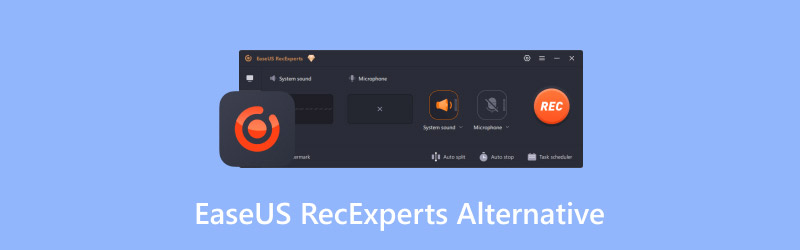
เนื้อหาของหน้า
ส่วนที่ 1. EaseUS RecExperts คืออะไร และเหตุใดคุณจึงต้องการทางเลือกอื่น
EaseUS RecExperts คืออะไร
ก่อนอื่นเรามาดูกันก่อนว่า EaseUS RecExperts เป็นโปรแกรมประเภทไหนและมีคุณสมบัติพื้นฐานอะไรบ้าง วิธีนี้จะช่วยให้ค้นหาซอฟต์แวร์ที่คล้ายกันและมีคุณสมบัติต่างๆ ได้เร็วขึ้น EaseUS Screen Recorder เป็นซอฟต์แวร์บันทึกหน้าจอที่ช่วยให้เราจับภาพทุกส่วนของหน้าจอคอมพิวเตอร์ได้ รวมถึงเนื้อหาที่กำลังเล่นและแสดงบนคอมพิวเตอร์ และวิดีโอ เสียง และภาพจากเว็บแคม นอกจากเอฟเฟกต์ 2D ทั่วไปแล้ว RecExperts ยังสามารถบันทึกการเล่นเกม 3D โดยไม่เกิดความล่าช้าและรับประกันวิดีโอที่ไม่มีความล่าช้าโดยไม่มีการจำกัดเวลาสำหรับความยาวของวิดีโอ RecExperts มีเครื่องเล่นสื่อและโปรแกรมตัดต่อวิดีโอในตัว ดังนั้นเราจึงสามารถดูตัวอย่างเอฟเฟกต์บนหน้า แก้ไขและปรับปรุงวิดีโอก่อนส่งออกได้ หากคุณบันทึกงานนำเสนอพร้อมเสียงบรรยาย RecExperts ยังสามารถช่วยคุณลบเสียงรบกวนจากเสียงที่บันทึกหรือส่งออกเสียงแยกต่างหากได้อีกด้วย
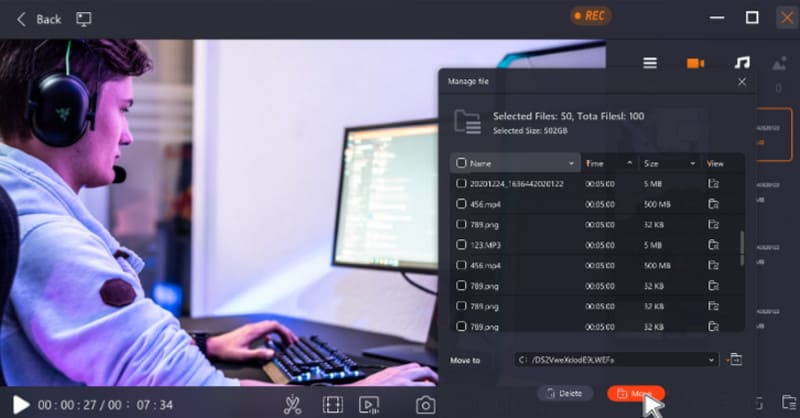
ทำไมคุณจึงต้องการทางเลือกอื่น
หลังจากได้พูดถึงข้อดีของ EaseUS RecExperts ไปแล้ว เราก็ต้องมาสำรวจปัญหาปัจจุบันที่ส่งผลต่อประสบการณ์การใช้งานของผู้ใช้กันก่อน นั่นคือ เหตุใดเราจึงจำเป็นต้องหาทางเลือกอื่นของ EaseUS RecExperts เพื่อบันทึกหน้าจอ เมื่อเปรียบเทียบกับซอฟต์แวร์บันทึกวิดีโออื่นๆ ในตลาดแล้ว RecExperts มีราคาค่อนข้างแพง คุณต้องจ่ายเงิน $19.95 ต่อเดือนเพื่อใช้บริการเต็มรูปแบบต่อไป แม้ว่าแพลตฟอร์มนี้จะให้ทดลองใช้งานฟรี แต่คุณจะบันทึกวิดีโอได้ไม่เกิน 2 นาทีโดยไม่ต้องสมัครสมาชิก และจะมีการเพิ่มลายน้ำบนหน้าจอวิดีโอ ความยาวนี้ไม่ตรงกับความต้องการของคนส่วนใหญ่
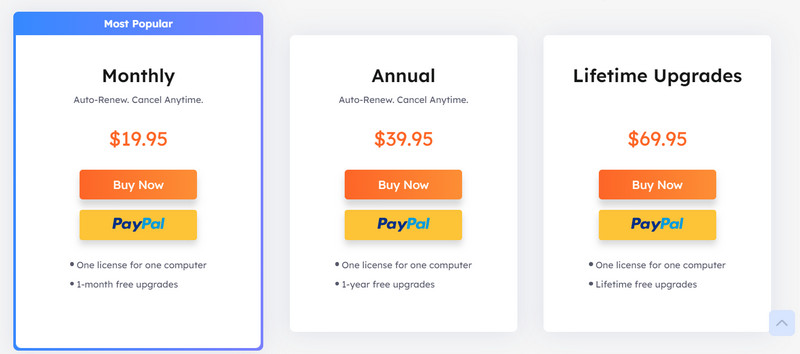
นอกจากนี้ คุณสมบัติการตัดต่อวิดีโอของ EaseUS RecExperts ยังค่อนข้างเรียบง่าย และบางครั้งเราอาจต้องหาซอฟต์แวร์ตัดต่อวิดีโออื่นมาจัดการรายละเอียดต่างๆ หลังจากเรียนรู้ประเด็นเหล่านี้แล้ว เป้าหมายของเราคือค้นหาซอฟต์แวร์ราคาถูกลงที่มีคุณสมบัติที่ทรงพลังมากขึ้นสำหรับการประมวลผลวิดีโอที่บันทึกไว้
ส่วนที่ 2. เครื่องบันทึกหน้าจอ Vidmore
แพลตฟอร์ม: Windows และ MacOS
ราคา: $14.95/เดือน
ใช้กรณี: กิจกรรมเดสก์ท็อป การเล่นเกม การประชุม เว็บแคม ฯลฯ
โดยมีเป้าหมายข้างต้นในใจ เราจึงเลือกอันดับแรก Vidmore บันทึกหน้าจอ. ราคาไม่แพงกว่า EaseUS RecExperts แต่ก็มีความสามารถไม่แพ้กัน Vidmore Screen Recorder รองรับการบันทึกกิจกรรมบนเดสก์ท็อป เกมประเภทต่างๆ เนื้อหาการประชุมออนไลน์ และเสียงจากระบบหรือไมโครโฟน นอกจากวิดีโอและเสียงแล้ว ยังช่วยให้คุณจับภาพหน้าจอทั้งหมดหรือเฉพาะหน้าต่างได้อีกด้วย นอกจากฟังก์ชันหลักเหล่านี้แล้ว คุณยังสามารถใช้เครื่องมือวาดภาพใน Vidmore Screen Recorder เพื่อเพิ่มข้อความ ลูกศร และกราฟิกลงบนหน้าจอแบบเรียลไทม์ได้อีกด้วย ฟีเจอร์นี้มีประโยชน์มากเมื่อคุณกำลังบันทึกวิดีโอสาธิตวิธีการใช้งานและจดบันทึกการประชุม หากคุณพบว่าการคลิกปุ่มตลอดเวลาเป็นเรื่องยุ่งยากเกินไป คุณสามารถพิจารณาตั้งค่าคีย์ลัดตามต้องการได้ หลังจากบันทึกเสร็จสิ้น คุณสามารถแก้ไขวิดีโอที่ได้ในโปรเจ็กต์และปรับเปลี่ยนองค์ประกอบต่างๆ เช่น คุณภาพวิดีโอ ตัวแปลงสัญญาณ และรูปแบบได้
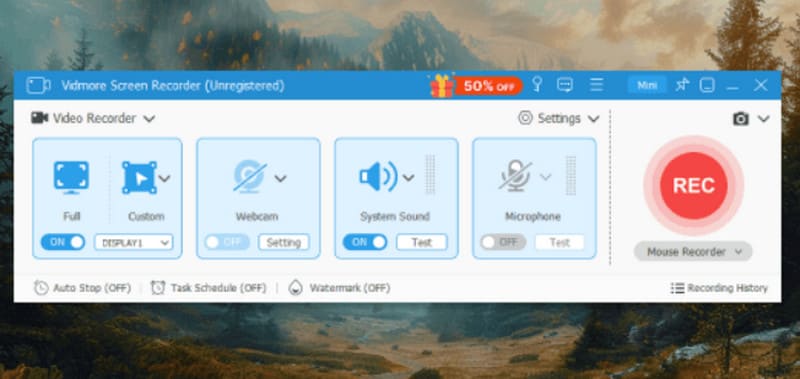
ส่วนที่ 3 OBS สตูดิโอ
แพลตฟอร์ม: Windows, MacOS และ Linux
ราคา: ฟรี
OBS Studio เป็นซอฟต์แวร์บันทึกหน้าจอระดับมืออาชีพฟรีที่ไม่เพิ่มลายน้ำลงในวิดีโอและไม่มีการจำกัดเวลาในการบันทึก มักใช้ในการบันทึกการเล่นเกมหรือสตรีมสด เมื่อเปรียบเทียบกับ EaseUS RecExperts แล้ว ซอฟต์แวร์นี้มีฟังก์ชันการตัดต่อวิดีโอขั้นสูงและเป็นมืออาชีพมากกว่า คุณสามารถควบคุมเสียงได้อย่างเต็มที่ OBS Studio มาพร้อมกับปลั๊กอิน VST และมิกเซอร์ความถี่สูงเพื่อช่วยให้ผู้ใช้กรองเสียงรบกวนและทำให้เสียงร้องสะอาดขึ้น อย่างไรก็ตาม การมีฟังก์ชันมากมายยังทำให้ส่วนต่อประสานผู้ใช้มีความซับซ้อนมากขึ้น ผู้เริ่มต้นที่ไม่มีประสบการณ์ในการใช้งานอาจรู้สึกสับสน เนื่องจาก OBS Studio วางจำหน่ายมาหลายปีแล้ว เราจึงสามารถค้นหาคู่มือผู้ใช้ที่เชื่อถือได้มากมายบนอินเทอร์เน็ต
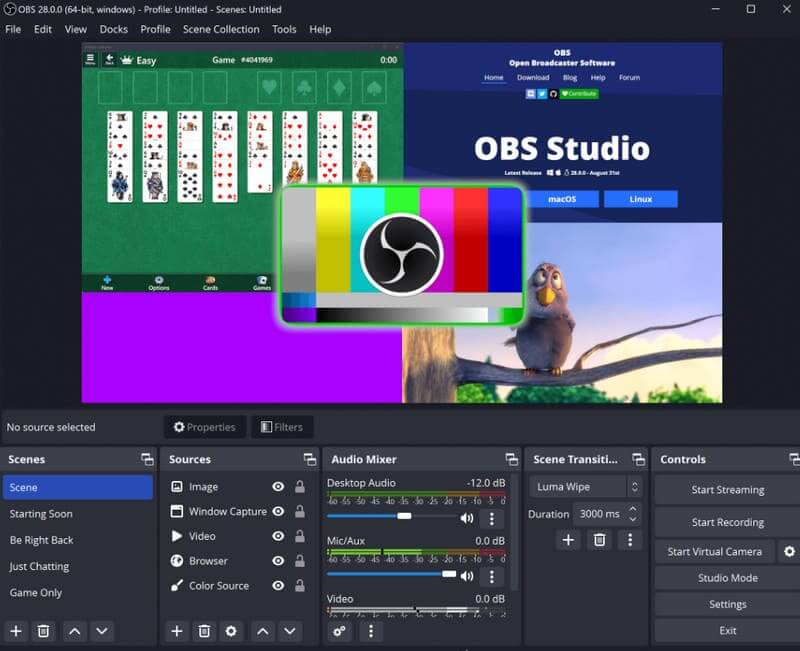
ส่วนที่ 4. โปรแกรมเล่น QuickTime
แพลตฟอร์ม: MacOS
ราคา: ฟรี
ผู้ใช้ Mac มักจะพบซอฟต์แวร์ตัดต่อและเล่นวิดีโอที่ใช้งานได้หลากหลาย: QuickTime Player นอกจากฟังก์ชันการประมวลผลวิดีโอทั่วไปแล้ว ยังรองรับการบันทึกวิดีโออีกด้วย เครื่องบันทึกหน้าจอโอเพ่นซอร์ส เข้ากันได้ดีกับระบบ MacOS คุณจะไม่พบข้อจำกัดด้านความยาวเมื่อใช้บันทึกวิดีโอ และไม่มีลายน้ำเพิ่มเติม
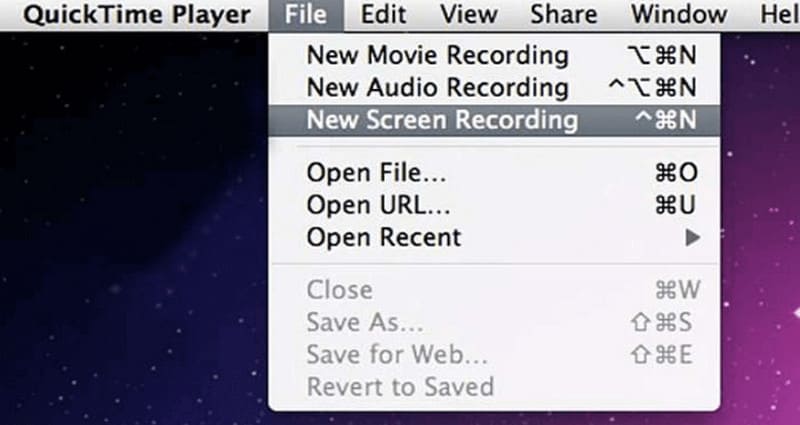
ตอนที่ 5. กี่ทอ
แพลตฟอร์ม: Windows และ MacOS
ราคา: $15/เดือน
Loom คือโปรแกรมบันทึกหน้าจอที่ใช้เทคโนโลยี AI ปัจจุบันมีให้ใช้งาน 3 เวอร์ชัน ได้แก่ ซอฟต์แวร์เดสก์ท็อป แอปมือถือ และส่วนขยาย Google Chrome โดยเราสามารถบันทึกหน้าจอคอมพิวเตอร์และเนื้อหาจากเว็บแคมได้ หลังจากบันทึกเสร็จแล้ว Loom จะจัดเตรียมเครื่องมือแก้ไขอัจฉริยะให้ โดยสามารถแปลงเสียงพากย์เป็นคำบรรยาย และให้เราตัดต่อวิดีโอที่เกี่ยวข้องผ่านคำบรรยายได้ เราสามารถตัดต่อวิดีโอให้เหมือนข้อความแทนที่จะลากแถบความคืบหน้าไปมา Loom ยังบูรณาการกับเครื่องมือต่างๆ เช่น Google Workspace และ Slack อีกด้วย โดยเราสามารถตัดต่อวิดีโอได้โดยตรงด้วยเครื่องมือเหล่านี้
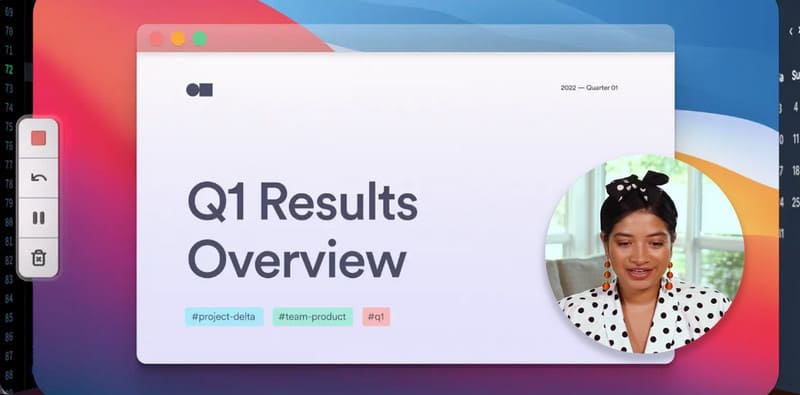
ส่วนที่ 6 คำถามที่พบบ่อยเกี่ยวกับทางเลือกของ EaseUS RecExperts
EaseUS RecExperts ปลอดภัยต่อการใช้งานหรือไม่?
การใช้ EaseUS RecExperts นั้นปลอดภัยอย่างแน่นอน นักพัฒนาได้ออกซอฟต์แวร์ตัดต่อและบันทึกวิดีโออันทรงพลังหลายตัว เครื่องมือเหล่านี้ไม่มีปัญหาเรื่องความปลอดภัยและไม่มีโฆษณาจากบุคคลที่สาม มัลแวร์ หรือไวรัส
EaseUS RecExperts ฟรีหรือเปล่า?
แม้ว่า EaseUS RecExperts จะเสนอเวอร์ชันทดลองใช้งานฟรี แต่ผู้ใช้จะบันทึกวิดีโอได้เพียง 2 นาทีเท่านั้น และจะมีการเพิ่มลายน้ำลงในวิดีโอที่ส่งออก เราอาจต้องใช้ซอฟต์แวร์ตัดต่อวิดีโอเพิ่มเติมเพื่อช่วยเราด้วย ลบลายน้ำคุณต้องอัปเกรดบัญชีของคุณหากคุณต้องการบันทึกวิดีโอโดยไม่มีข้อจำกัด
EaseUS RecExperts ทำงานอย่างไร?
หลังจากดาวน์โหลดและติดตั้งแล้ว ผู้ใช้ต้องใช้ปุ่มบนหน้าเพื่อเลือกพื้นที่บันทึก แหล่งที่มาของเสียง และคุณภาพวิดีโอเอาต์พุต หลังจากบันทึกเสร็จสิ้น EaseUS RecExperts จะขอให้เราเลือกรูปแบบวิดีโอเอาต์พุต เส้นทางบันทึก และให้ปุ่มแก้ไขพื้นฐานบางส่วนเพื่อช่วยเราปรับปรุงวิดีโอ
สรุป
ในบทความนี้ เราจะวิเคราะห์แนวคิดของ EaseUS RecExperts และปัญหาที่เกิดขึ้น แนวคิดนี้ค่อนข้างแพง และเวอร์ชันทดลองใช้งานฟรีจะใส่ลายน้ำลงในวิดีโอ เนื่องจากจุดสองจุดนี้อาจทำให้เกิดปัญหาแก่ผู้ใช้ที่ต้องการบันทึกหน้าจอ เราจึงขอแนะนำ 4 ทางเลือกของ EaseUS RecExperts มีฟังก์ชั่นคล้ายๆ กันและให้ข้อมูลเบื้องต้น คุณสามารถใช้เนื้อหาของบทความนี้เพื่อเลือกเครื่องมือสำหรับบันทึกหน้าจอและเริ่มบันทึกภาพจากเว็บแคมหรือระบบได้อย่างง่ายดาย



